In questo breve tutorial mostriamo i semplici passaggi per resettare il Changed Block Tracking (CBT) per le macchine virtuali vSphere.
Il CBT è un parametro fondamentale delle opzioni di una macchina virtuale VMware ESXi, poichè consente, quando abilitato, di eseguire backup incrementali e differenziali di macchine virtuali VMware. Infatti, le macchine virtuali in esecuzione su host ESXi possono tenere traccia dei settori del disco che sono stati modificati. Questa funzione si chiama appunto Changed Block Tracking (CBT), e consente, ad ogni procedura di backup, di scaricare solo le parti del disco della VM che sono stati effettivamente modificati dopo l’ultimo backup, incrementando in questo modo le prestazioni e ottimizzando lo spazio necessario. Inoltre, le procedure di backup eseguite grazie al CBT consentono di avere diversi punti di ripristino di una VM, in base al numero di backup che sono stati configurati.
Vedi anche: Backup di ESXi, vCenter, ESXi Free e Replica con Iperius Backup
Nota bene: prima di eseguire questa procedura, bisogna assicurarsi che la macchina virtuale non sia in esecuzione su uno snapshot.
Per ulteriori informazioni, vedere i relativi articoli di VMware:
- Consolidamento degli snapshot in vSphere
- Determinare se vi sono file delta rimasti o snapshot che VMware vSphere non è in grado di rilevare
Per ripristinare il CBT su una macchina virtuale vSphere eseguire tutti i passaggi seguenti:
- Aprire vSphere Web Client.
- Fare clic con il tasto destro del mouse sulla macchina virtuale e fare clic su Spegni.
- Fare clic con il tasto destro del mouse sulla macchina virtuale, fare clic su Snapshot e accedere a Gestione Snapshot. Assicurati che non ci siano snapshot attivi. Se sono presenti snapshot, eseguirne il consolidamento.

- Fare clic con il tasto destro del mouse sulla macchina virtuale e fare clic su Modifica impostazioni.
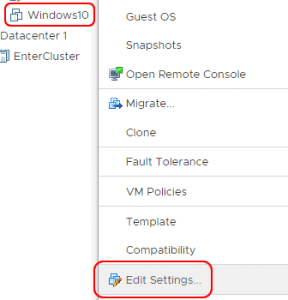
- Fare clic sulla scheda Opzioni (VM Options), selezionare la sezione Generale e quindi fare clic su Parametri di configurazione -» “Edit configuration”
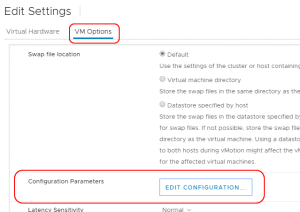
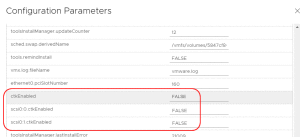
- Disabilitare il CBT per la macchina virtuale impostando il valore ctkEnabled su false.
- Disabilitare il CBT per i singoli dischi virtuali collegati alla macchina virtuale impostando il valore scsix: x.ctkEnabled per ogni disco virtuale collegato su false (dove scsix: x è il controller SCSI e l’ID dispositivo SCSI del disco virtuale).
- Accedere alla cartella sul datastore che contiene la macchina virtuale (pulsante destro sul datastore e quindi su “Browse Datastore”).
- Assicurarsi che non ci siano file di snapshot (.delta.vmdk) presenti nella cartella della macchina virtuale.
- Elimina i file -CTK.VMDK nella cartella della macchina virtuale.
- In vSphere Web Client, fare clic con il tasto destro del mouse sulla macchina virtuale e fare clic su Power -» Power On.
- Se si utilizza un’applicazione di backup che utilizza il CBT (vedi: Backup di ESXi, vCenter, ESXi Free e Replica con Iperius Backup), è necessario riattivare il CBT manualmente.
Nota: il primo backup che viene eseguito dopo aver ripristinato il CBT è un full (completo). Tutti i backup incrementali/differenziali successivi faranno riferimento agli ID delle modifiche generati dopo il backup full.
Riabilitare il CBT per il backup incrementale di macchine virtuali:
Questa procedura può rendersi necessaria se ad esempio si verificano degli errori durante dei backup incrementali o differenziali. Dopo aver eseguito questa operazione, se abbiamo necessità di eseguire backup incrementali o differenziali, dovremo riabilitare il CBT reimpostandolo a true. Chiaramente anche per questa operazione bisognerà assicurarsi che non ci siano siano snapshot attivi ed eseguire l’operazione a macchina spenta.
Riattivare i backup su Iperius dopo un errore CBT:
Nel caso si verifichi un errore nel backup di macchine virtuali con Iperius, e questo errore riguardi l’interrogazione del CBT (“È necessario resettare il “Changed Block Tracking” (CBT) per la macchina virtuale“), sarà necessario eseguire una ulteriore operazione (oltre che resettare il CBT nelle impostazioni della macchina virtuale) sulle cartelle di destinazione del backup incrementale/differenziale. Infatti, facendo queste riferimento ad un precedente backup con uno specifico valore del CBT, Iperius non può accodare nuovi backup a quelli esistenti nel momento in cui il CBT viene resettato, quindi continuerà a restitutire un errore. Sarà quindi necessario eliminare o rinominare le cartelle di backup esistenti ed eseguire quindi un nuovo backup da zero.
Per maggiori informazioni:

PLEASE NOTE: if you need technical support or have any sales or technical question, don't use comments. Instead open a TICKET here: https://www.iperiusbackup.com/contact.aspx
**********************************************************************************
PLEASE NOTE: if you need technical support or have any sales or technical question, don't use comments. Instead open a TICKET here: https://www.iperiusbackup.com/contact.aspx
*****************************************